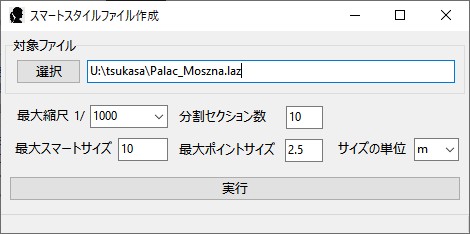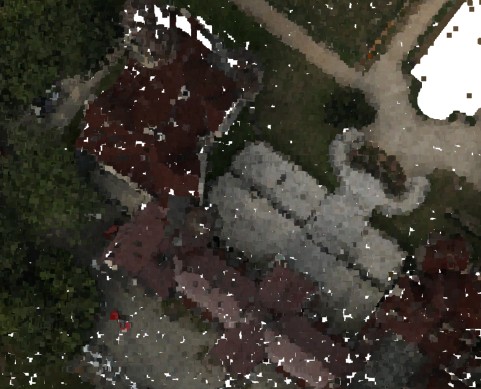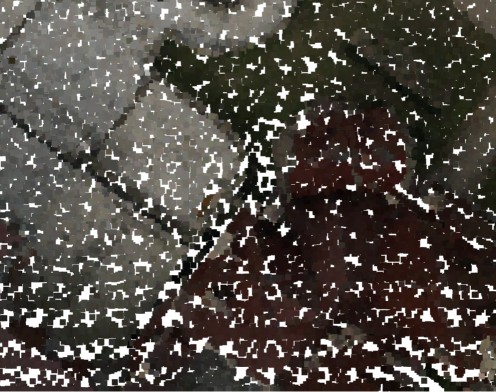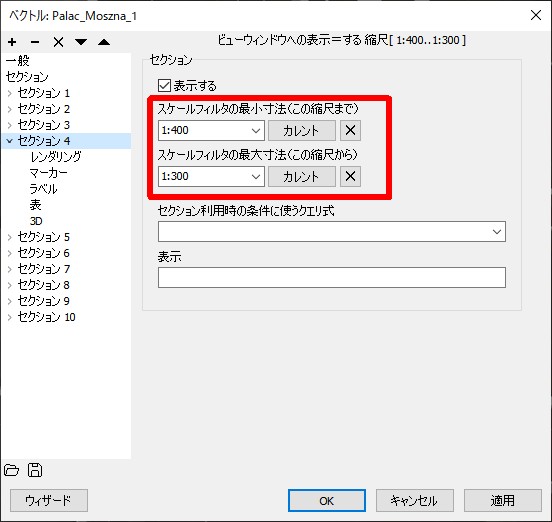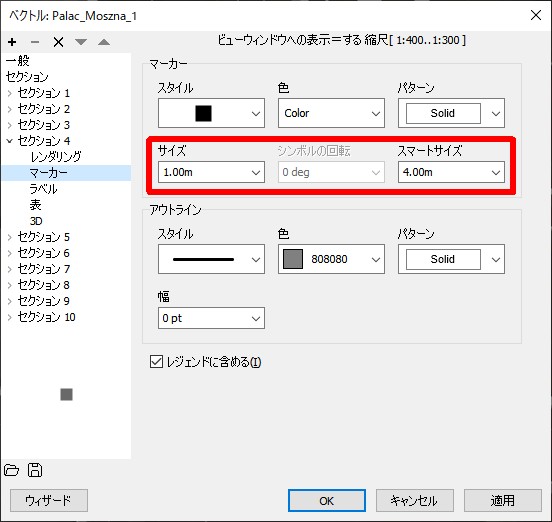■はじめに
スマートスタイルファイルとは、超巨大な量の点群データを効率良く読み込んで表示速度パフォーマンスを向上させる表示設定ファイルです。ポイントデータでればフォーマットの種類は問いません。LASやLAZ、SHPなどにも対応しています。
具体的には表示シーンごとのレイヤーセクションを自動で作製します。
出来上がったスタイルファイル(*.ttkstyle)は対象のレイヤーファイルと同じ場所に置くことによって
その設定値を反映させて表示することが可能です。
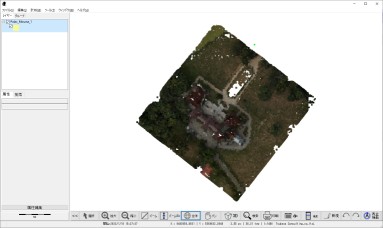
表示速度と点の密度を調整して表示することができます。
ビューに広範囲を表示しているときにはポイントを少なく表示し、
ビューを拡大表示しているときには高密度に点群データを表示します。
また同時に、表示するポイントが少ない縮尺時にはポイントを大きく表示し、
密度が高くなればポイントを小さくして精細に表示するといった表現が可能です。
間引きにはスマートサイズの設定を使用しています。
スマートサイズの詳細はこちら
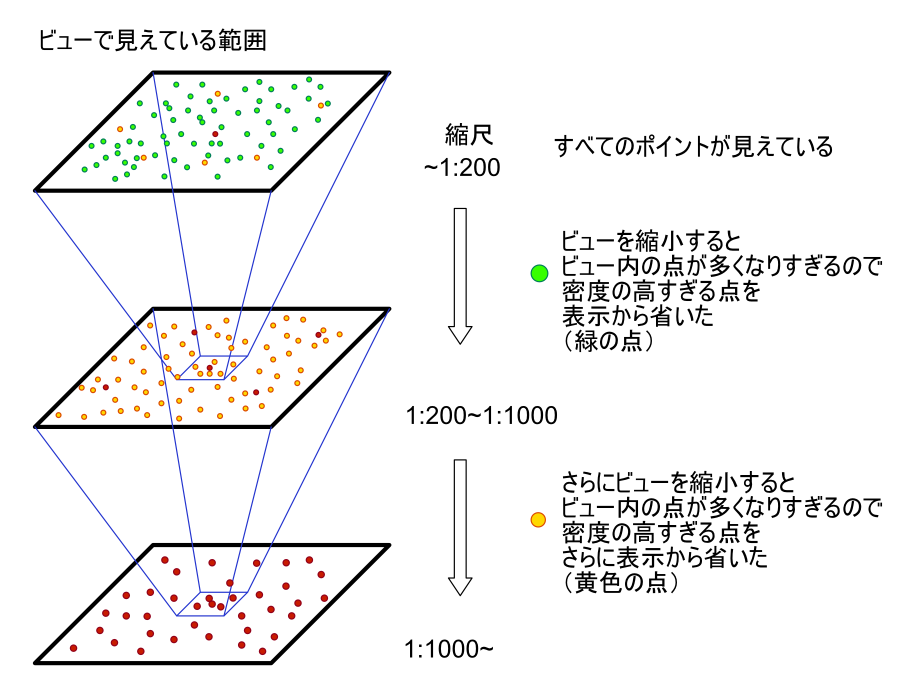
スマートスタイルによる縮尺とポイントの間引きのイメージ
■各種設定値の説明
・対象ファイル
スタイルファイルを生成する対象の点群データを選択します。
選択したファイルと同じフォルダに.ttkstyleファイルを生成します。
・最大縮尺
表示設定を行う最大の縮尺を指定します。
最大表示したときの縮尺の分母の値を基準に小さめで切りのいい値が良いです。
今回の例では 1000としました。
・分割セクション数
縮尺に応じて段階的に設定値が切り替わります。何段階で切り替えていくか指定します。
今回の例では 10段階としました。
※レイヤーに対して10個のセクションが作成されます。
・最大スマートサイズ
上記設定した最大縮尺でのスマートサイズを指定します。
今回の例では 2.5(m)としました。
・最大ポイントサイズ
上記設定した最大縮尺でのポイントサイズを指定します。
今回の例では 10(m)としました。
・サイズの単位
上記設定した最大スマートサイズとポイントサイズの単位を指定します。
今回の例では 「m」としました。